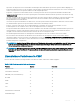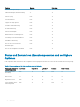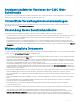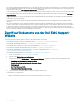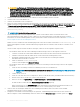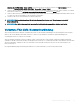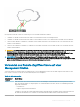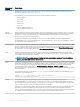Users Guide
VORSICHT: Das Verbinden der STK/Gb2-Schnittstelle mit dem Verwaltungsnetzwerk kann zu unvorhersehbaren
Ergebnissen führen, wenn die CMC-Einstellung von der standardmäßigen Einstellung Stacking auf Redundant geändert
wurde, um NIC-Failover zu implementieren. Im Standardmodus Stacking kann die Verkabelung der Gb1- und STK/Gb2-
Ports mit demselben Netzwerk (Broadcast-Domäne) zu einer Broadcast-Überlastung führen. Ein Broadcast Storm kann
auch auftreten, wenn die CMC-Einstellung auf den Modus Redundant geändert wird, aber die Verkabelung zwischen den
Gehäusen im Stacking-Modus verkettet ist. Stellen Sie sicher, dass das Verkabelungsmodell der CMC-Einstellung der
vorgesehenen Verwendung entspricht.
3 Installieren Sie das E/A-Modul im Gehäuse und verbinden Sie das Netzwerkkabel mit dem E/A-Modul.
4 Schieben Sie die Server in das Gehäuse ein.
5 Schließen Sie das Gehäuse an der Stromquelle an.
6 Drücken Sie zum Hochfahren des Gehäuses den Netzschalter, oder verwenden Sie die folgenden Schnittstellen nach Abschluss der
Aufgabe 6. Wechseln Sie in der Webschnittstelle zu Chassis Overview (Gehäuseübersicht) > Power (Strom) > Control (Steuerung)
> Power Control Options (Stromsteuerungsoptionen) > Power On System (System Einschalten). Klicken Sie auf Anwenden.
Sie können das Gehäuse auch über die Befehlszeilenschnittstelle hochfahren. Verwenden Sie hierzu den Befehl racadm
chassisaction powerup.
ANMERKUNG: Schalten Sie die Server nicht ein.
7 Die standardmäßige CMC-Netzwerkkonguration lautet „Statisch“ mit der CMC-IP-Adresse 192.168.0.120. Wenn Sie die
Netzwerkkonguration in DHCP ändern möchten, schließen Sie ein serielles Kabel an den seriellen CMC-Anschluss an. Weitere
Informationen zur seriellen Verbindung nden Sie unter „Einrichten der seriellen Schnittstelle/Protokoll“ im Abschnitt Verwenden von
Remote-Zugrissoftware auf einer Management Station.
Melden Sie sich an, nachdem die serielle Verbindung hergestellt wurde, und verwenden Sie den Befehl racadm setniccfg —d, um
die Netzwerkkonguration in DHCP zu ändern. CMC benötigt ungefähr 30 bis 60 Sekunden, um die IP-Adresse vom DHCP-Server
abzurufen.
Um die von DHCP zugewiesene CMC-IP-Adresse anzuzeigen, wählen Sie eine der folgenden Vorgehensweisen:
• Um die CMC-IP-Adresse über die serielle Verbindung mit CMC anzuzeigen, führen Sie die folgenden Schritte aus:
1 Schließen Sie ein Ende des seriellen Nullmodemkabels an den seriellen Anschluss an der Rückseite des Gehäuses an.
2 Verbinden Sie das andere Ende des Kabels mit der seriellen Schnittstelle des Managementsystems.
3 Nachdem die Verbindung hergestellt wurde, melden Sie sich am CMC unter Verwendung der Standard-
Anmeldeinformationen für das root-Konto an.
4 Führen Sie den Befehl racadm getniccfg aus.
Suchen Sie in der Ausgabe nach Aktuelle IP-Adresse.
• Um die CMC-IP-Adresse über eine Verbindung zum Server unter Verwendung von KVM anzuzeigen, führen Sie die folgenden
Schritte aus:
1 Stellen Sie unter Verwendung von KVM eine Verbindung zu einem Server im Gehäuse her.
ANMERKUNG
: Weitere Informationen dazu nden Sie im Abschnitt Unter Verwendung von KVM auf den Server
zugreifen.
2 Schalten Sie den Server ein.
3 Stellen Sie sicher, dass der Server so konguriert ist, dass er im UEFI-Modus startet (Unied Extensible Firmware Interface).
4 Drücken Sie die Taste F2, um die Seite „System-Setup“ aufzurufen.
5 Klicken Sie auf der Seite System-Setup auf iDRAC-Einstellungen > Systemzusammenfassung.
Die CMC-IP-Adresse wird im Abschnitt Chassis Management Controller angezeigt.
Weitere Informationen zur Seite iDRAC Settings (iDRAC-Einstellungen) in der iDRAC-Benutzeroberäche nden Sie im
iDRAC-Benutzerhandbuch Dell Integrated Dell Remote Access Controller (iDRAC) User’s Guide.
8 Stellen Sie unter Verwendung des Webbrowsers eine Verbindung mit der CMC-IP-Adresse her, indem Sie die Standard-
Anmeldeinformation für das root-Konto eingeben.
9 Kongurieren Sie die iDRAC-Netzwerkeinstellungen wie gewünscht. Standardmäßig ist das iDRAC-LAN mit einer statischen IP-
Adresse konguriert. Um die standardmäßige statische IP-Adresse mit einer Enterprise-Lizenz zu ermitteln, gehen Sie zu Server
26
Installieren und Einrichten von CMC